Solución: pantalla azul BEDaisy.sys al iniciar juegos
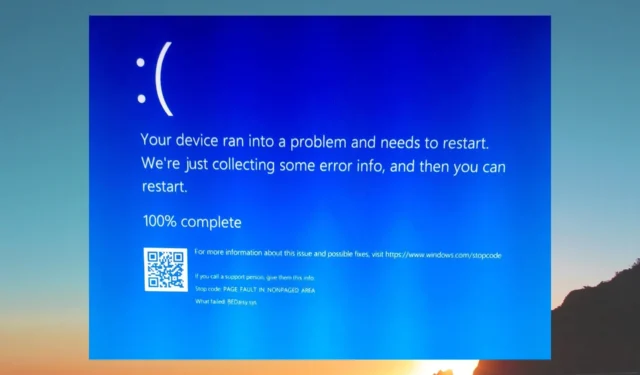
Muchos de nuestros lectores han informado que cuando inician cualquier juego en sus PC, reciben el error BSoD BEDaisy.sys. Este error de pantalla azul de la muerte bloquea su PC y no pueden jugar ciertos juegos.
En esta guía, le daremos una lista de soluciones que lo ayudarán a resolver el error BSoD de BEDaisy.sys en su PC, después de lo cual podrá jugar juegos sin ningún problema. Entremos directamente en ello.
¿Qué está causando el error BSoD de BEDaisy.sys?
Investigamos un poco y después de revisar varios informes de usuarios, hemos preparado una lista de razones que podrían desencadenar el error BSoD de BEDaisy.sys al iniciar juegos.
Ahora apliquemos las diferentes soluciones e intentemos resolver el error BSOD BEDaisy.sys.
¿Cómo puedo resolver el error BSoD de BEDaisy.sys?
1. Reinstala el juego problemático
- Pulse la Wintecla para abrir el menú Inicio .
- Abra el Panel de control .
- Seleccione Programas y características .
- Haz clic en el juego y presiona el botón Desinstalar .
- Sigue los pasos en pantalla para eliminar completamente el juego.
- Visite el sitio web oficial del juego y vuelva a instalar el juego sin interrupciones.
2. Comprueba la integridad del archivo del juego
- Inicie el cliente de Steam.
- Haga clic en Biblioteca en la parte superior.
- Haga clic derecho en su juego desde el panel izquierdo y seleccione Propiedades .
- Haga clic en ARCHIVOS LOCALES .
- Seleccione la opción Verificar la integridad de los archivos del juego .
- Steam comenzará a verificar los archivos de los juegos y los solucionará si encuentra algún problema.
Lo más probable es que los archivos del juego estén dañados o tengan algunos problemas, que pueden resolverse o al menos identificarse verificando la integridad de los archivos del juego.
3. Ejecute escaneos SFC y DISM
- Pulse la Wintecla para abrir el menú Inicio .
- Escriba símbolo del sistema y ejecútelo como administrador.
- Escriba el siguiente comando y presione Enter.
sfc /scannow - Espera a que termine el proceso.
- Escriba los siguientes comandos y presione Enterdespués de cada uno.
Dism /Online /Cleanup-Image /CheckHealthDism /Online /Cleanup-Image /ScanHealthDism /Online /Cleanup-Image /RestoreHealth - Reinicie su PC.
La reparación de archivos corruptos del sistema también puede ayudar a resolver el error BSoD de BEDaisy.sys, ya que puede haber posibilidades de que algunos archivos importantes del sistema no puedan cargarse y son necesarios para el juego.
En cualquier caso, sugerimos otra solución que se ejecuta automáticamente en su PC y repara los archivos corruptos que generan problemas de pantalla.
4. Vuelva a instalar los controladores de red
- Pulse la Wintecla para abrir el menú Inicio .
- Escriba Administrador de dispositivos y ábralo.
- Expanda la sección Adaptadores de red .
- Haga clic derecho en su controlador de red y seleccione la opción Actualizar controlador .
- Seleccione la opción Buscar automáticamente controladores .
- Instale la última actualización y reinicie su PC.
La falta de comunicación con el servidor a menudo puede causar que los juegos se bloqueen y arrojen errores BSoD como BEDaisy.sys. Puede intentar actualizar el controlador de red y comprobar si esto resuelve el problema o no.
5. Deshabilite la tecnología Intel Turbo Boost
- Apague su computadora.
- Presione Escpara ingresar al menú del BIOS .
- Seleccione BIOS/Configuración de plataforma (RBSU) .
- Elija Opciones de rendimiento .
- Cambie la opción Tecnología Intel Turbo Boost a Desactivado.
- Guarde los cambios presionando F10la tecla y reinicie su PC.
Muchos de los informes de nuestros lectores sugieren que deshabilitar la tecnología Intel Turbo Boost les ayudó a resolver el error BEDaisy.sys.
Esto se debe a que activar esta función utiliza más recursos y, a su vez, aumenta la temperatura de la PC, lo que provoca todo tipo de fallas. Simplemente desactívelo y verifique si esto soluciona el problema o no.
Háganos saber en los comentarios a continuación, cuál de las soluciones anteriores solucionó el problema del error BEDaisy.sys.



Deja una respuesta